Im vorherigen Beitrag haben wir bereits über “Beheben des Minecraft Realms-Fehlers 500 in Windows 10” gesprochen und einfache und empfohlene Lösungen zur Behebung dieses Problems bereitgestellt. Wenn Sie mit dem Problem “Minecraft Realms Error 500” konfrontiert sind, können Sie die Anweisungen im vorherigen Beitrag lesen und befolgen und über den Link posten. In diesem Beitrag werden wir uns mit dem Thema “Beheben von Minecraft, das in Windows 10 keine Verbindung zum Weltfehler herstellen kann” befassen und verschiedene einfache Methoden zur Behebung dieses Problems erläutern. Beginnen wir die Diskussion.
Was ist der Fehler “Minecraft kann keine Verbindung zur Welt herstellen”?
“Minecraft” ist eines der beliebtesten Videospiele, das von “Mojang” entworfen und entwickelt wurde. Dieses Spiel wurde in Java Programming Language erstellt und entwickelt. In diesem Videospiel erkunden die Spieler eine blockige, prozedural erzeugte 3D-Welt mit unendlichem Gelände und können neue Materialien entdecken und extrahieren, Strukturen oder Erdarbeiten bauen. Minecraft hat aufgrund seines Gameplays, seiner Funktionen und seiner verschiedenen Modi eine enorme Fangemeinde und Popularität erlangt.
“Minecraft” – Videospiel bietet Ihnen auch die Möglichkeit, sich mit der Welt Ihrer Freunde zu verbinden, was eine der besten Funktionen dieses Spiels ist. Einige Benutzer berichteten jedoch, dass dieses Spiel den Fehler “Minecraft kann keine Verbindung zur Welt herstellen” verursacht, während sie versuchen, in Minecraft Game eine Verbindung zur Welt eines Freundes herzustellen. Sie erklärten, dass dieser Fehler möglicherweise auf Probleme in der Liste der Minecraft-Freunde zurückzuführen ist. Die Option “Multiplayer-Spiele” ist deaktiviert. Browsereinstellungen wie Internet Explorer, Antivirus oder Windows-Firewall.
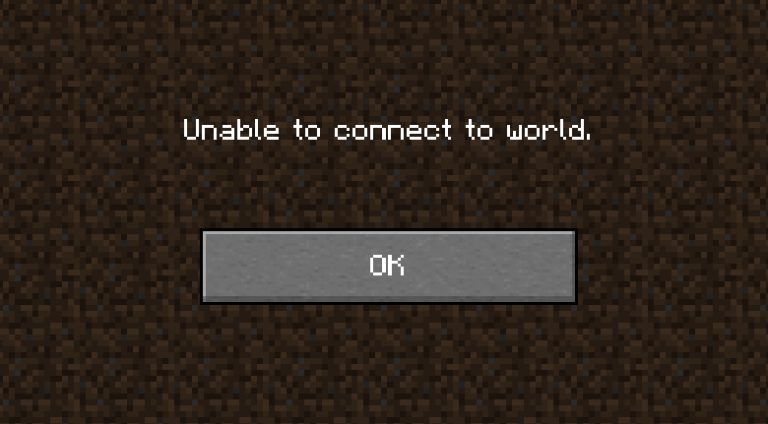
Gründe, warum Minecraft keine Verbindung zur Welt herstellen kann Fehler:
- Windows Defender-Firewall: Möglicherweise tritt dieser Fehler auf, wenn Ihre Windows-Firewall nicht ordnungsgemäß funktioniert. Sie können die Firewall also vorübergehend deaktivieren, um dieses Problem zu beheben.
- Antivirenprogramme von Drittanbietern: Es ist bekannt, dass mehrere Antivirenprogramme von Drittanbietern verifizierte Anwendungen wie Minecraft als Malware oder Viren kennzeichnen. Dies bedeutet, dass Ihre Antivirensoftware möglicherweise dieses Spiel oder diesen Spieleserver blockiert. Aus diesem Grund tritt dieser Fehler auf.
- Problem in der Freundesliste: Dieser Fehler kann auftreten, wenn ein Problem in der Freundesliste von Minecraft vorliegt. Möglicherweise wurde die Freundesliste aus bestimmten Gründen beschädigt oder gelöscht. Aus diesem Grund treten Sie beim Versuch, eine Verbindung zur Freundeswelt herzustellen, mit dem Problem auf.
- Administratorrechte: Xbox-Plattformen wie die Xbox-Anwendung auf einem Windows-PC fungieren als Administrator, der die Verbindung mit anderen Multiplayer-Geräten deaktivieren darf. Wenn diese Funktion aktiviert ist, können Sie keine Verbindung zur Welt herstellen.
- Problem mit dem ISP: Manchmal kann dieser Fehler auftreten, wenn Sie versuchen, auf das Spiel zuzugreifen oder eine Verbindung zur Freundeswelt im Minecraft-Spiel in einer Region herzustellen, in der Ihr ISP Ihnen aus bestimmten Gründen keinen Zugriff gewährt. In diesem Fall können Sie in diesem Spiel eine VPN-Verbindung verwenden, um auf die Freundeswelt zuzugreifen und eine Verbindung herzustellen.
- Beschädigtes Microsoft-Konto: Wenn die Konfiguration Ihres Microsoft-Kontos auf Ihrem Computer aus bestimmten Gründen beschädigt wurde, tritt dieser Fehler möglicherweise auf, da überprüft wird, ob der grundlegende Schritt der Kontoauthentifizierung fehlschlägt.
- Internet Explorer-Einstellungen: Die Internet Explorer-Einstellungen wirken sich auf andere Anwendungen und Spiele aus, die unter Windows ausgeführt werden. Wenn diese Einstellungen Probleme verursachen, kann es in Windows 10 möglich sein, dass “Minecraft keine Verbindung zum Weltfehler herstellen kann”.
- Problematische Minecraft-App: Wenn die auf Ihrem Computer installierte Minecraft-Spiel-App anfällig ist oder Fehler verursacht, können Sie dieses Problem beheben, indem Sie die Spiel-App auf die neueste Version aktualisieren.
- Problem mit der Internetverbindung: Das Problem mit dem Netzwerk oder der Internetverbindung kann ein Grund dafür sein, dass in Windows 10 keine Verbindung zu World Minecraft hergestellt werden kann. Stellen Sie daher sicher, dass Sie zu diesem Zweck über eine starke Internetverbindung verfügen.
Wie kann ich beheben, dass Minecraft in Windows 10 keine Verbindung zum Weltfehler herstellen kann?
Methode 1: Füge deinen Freund erneut in Minecraft Video Game hinzu
Wie oben erwähnt, kann ein Hauptgrund für dieses Problem eine beschädigte Freundesliste sein. Sie können versuchen, das Problem zu beheben, indem Sie den Freund in Minecraft Game erneut hinzufügen. Überprüfen Sie, ob Sie in Minecraft in die Freundeswelt eintreten können. Wenn ja, ist es sicher, dass Ihre Freundesliste ein Problem hat. Deshalb können Sie nicht fortfahren.
Schritt 1: Suchen Sie den Namen oder Benutzernamen Ihres Freundes in der Freundesliste und entfernen Sie ihn. Zum Entfernen können Sie den Befehl “/ f remove <Benutzername>” eingeben. Hier müssen Sie den Benutzernamen durch den Benutzernamen Ihres Freundes ersetzen.
Schritt 2: Danach können Sie den Freund entweder mit der Xbox-Anwendung in Windows oder über Minecraft Game selbst erneut einladen.
Methode 2: Aktivieren des Mehrspielermodus
Beachten Sie, dass bei der Installation des Spiels “Minecraft” über den “Microsoft Store” alle Datenschutz- und Multiplayer-Einstellungen von Ihrem Xbox-Konto oder Microsoft-Konto gesteuert werden. Dieses Konto enthält eine Option zum Aktivieren oder Deaktivieren der Teilnahme an Multiplayer-Spielen. Wenn diese Funktion deaktiviert ist, tritt dieses Problem auf. Sie können dieses Problem beheben, indem Sie die Multiplayer-Funktion aktivieren.
Schritt 1: Öffnen Sie Ihren Browser, besuchen Sie die offizielle Xbox-Website und melden Sie sich mit Anmeldeinformationen in Ihrem Konto an
St. Folge 2: Klicken Sie nun auf die Registerkarte “Xbox One / Windows 10 Online-Sicherheit” und stellen Sie sicher, dass die Option “Sie können an Multiplayer-Spielen teilnehmen” zulässig ist
Schritt 3: Speichern Sie abschließend die Änderungen und starten Sie Ihren Computer neu. Melden Sie sich erneut bei MInecraft an und überprüfen Sie, ob das Problem behoben ist.
Methode 3: Aktualisiere die Minecraft Game App
Wie oben erwähnt, kann die veraltete Minecraft-Spiel-App in Windows 10 Fehler oder Fehler wie “Minecraft kann keine Verbindung zum Weltfehler herstellen” verursachen. Sie können das Problem beheben, indem Sie die Minecraft-Spiel-App aktualisieren.
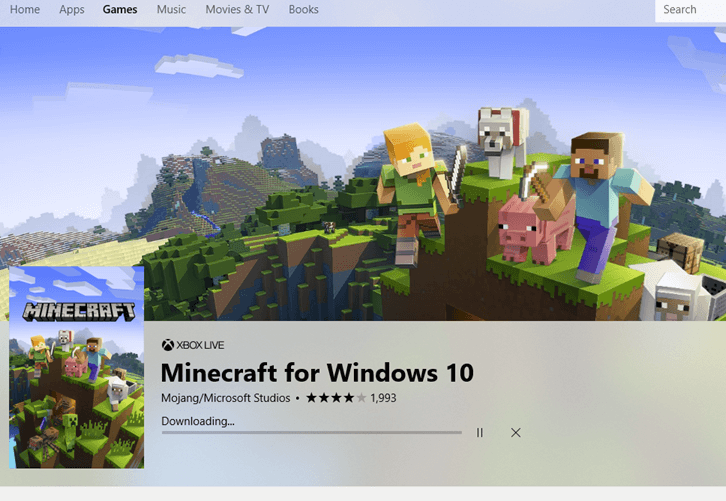
Schritt 1: Klicken Sie auf die Schaltfläche “Start” und geben Sie “Store” in das Windows-Suchfeld ein, um “Microsoft Store” zu öffnen.
Schritt 2: Klicken Sie in der geöffneten “Microsoft Store” -App oben rechts im Fenster neben Ihrem Profilbild auf “Drei Punkte” und dann auf “Downloads & Updates”.
Schritt 3: Klicken Sie nun auf “Updates abrufen”, damit alle Updates automatisch auf Ihren Computer heruntergeladen werden. Auf diese Weise wird die Minecraft App aktualisiert, wenn das Update verfügbar ist.
Methode 4: Aktualisieren Sie Windows 10
Durch das Aktualisieren von Windows 10 können Probleme im Zusammenhang mit dem Windows-Betriebssystem behoben und die Leistung verbessert werden. Sie können das Problem “Minecraft kann keine Verbindung zum Weltfehler herstellen” oder ein ähnliches Problem beheben, indem Sie das Windows-Betriebssystem aktualisieren.
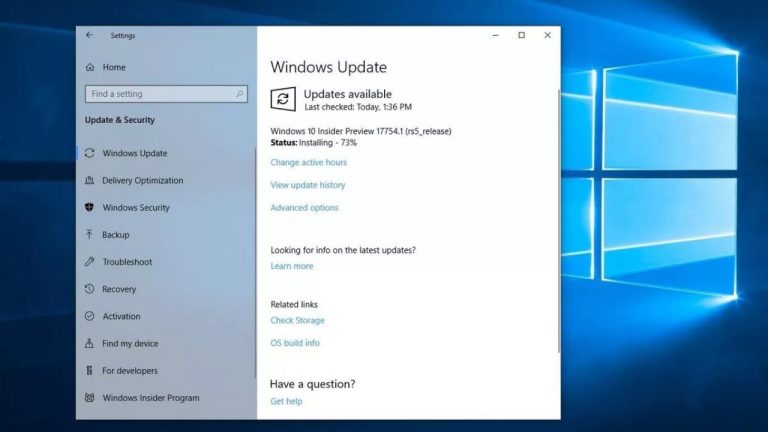
Schritt 1: Drücken Sie gleichzeitig die Tasten “Windows + I” auf der Tastatur, um die App “Einstellungen” in Windows 10 zu öffnen
Schritt 2: Klicken Sie in der geöffneten App “Einstellungen” auf “Update & Sicherheit> Windows Update”.
Schritt 3: Klicken Sie im Abschnitt “Windows Update” auf die Schaltfläche “Nach Updates suchen”
Schritt 4: Dadurch wird das Update automatisch heruntergeladen / installiert, wenn das Update verfügbar ist. Warten Sie, bis der Vorgang abgeschlossen ist. Starten Sie anschließend Ihren Computer neu, um die Änderungen anzuzeigen und zu überprüfen, ob das Problem behoben ist.
So aktualisieren Sie den Netzwerktreiber in Windows 10 [Automatisch]
Wenn Sie nicht über genügend Zeit und technisches Wissen verfügen, um den Netzwerktreiber oder die Systemtreiber mithilfe der oben genannten Schritte manuell zu aktualisieren, können Sie das Tool zur automatischen Treiberaktualisierung verwenden. Dieses Tool findet automatisch die Updates für Systemtreiber und installiert sie auf Ihrem Computer. Sie können dieses Tool zur automatischen Treiberaktualisierung über den folgenden Link herunterladen.
Holen Sie sich das Automatic Driver Update Tool für Windows-PCs
Methode 5: Deaktivieren der Windows-Firewall
Möglicherweise blockieren Sie die Windows-Firewall-Einstellungen aus bestimmten Gründen, um eine Verbindung zu World Minecraft herzustellen. Die Windows-Firewall ist für die Überwachung Ihrer Internetaktivität verantwortlich und bekannt dafür, dass legitime Daten falsch gefiltert oder gefiltert werden. Sie können dieses Problem beheben, indem Sie die Firewall vorübergehend deaktivieren.
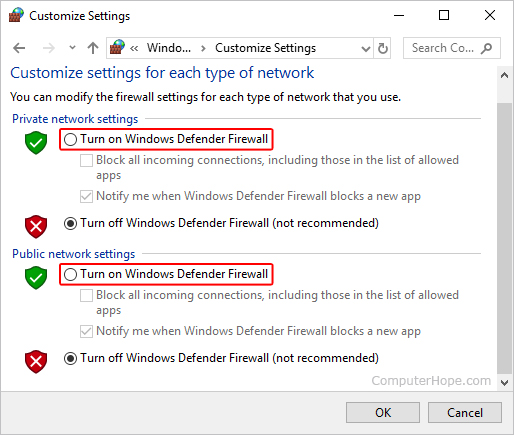
Schritt 1: Klicken Sie auf die Schaltfläche “Start”, geben Sie “Firewall” in das Windows-Suchfeld ein und wählen Sie “Windows-Firewall” aus den angezeigten Ergebnissen
Schritt 2: Klicken Sie im geöffneten Fenster “Windows-Firewall” im linken Bereich auf “Windows-Firewall ein- oder ausschalten”
Schritt 3: Deaktivieren Sie jetzt die Firewall, indem Sie die Kontrollkästchen “Windows-Firewall deaktivieren” in den Einstellungen für private und öffentliche Netzwerke aktivieren.
Schritt 4: Klicken Sie abschließend auf “OK”, um die Änderungen zu speichern und zu überprüfen, ob das Problem behoben ist.
Methode 6: Deaktivieren Sie die Antivirensoftware von Drittanbietern
Wie oben erwähnt, blockiert einige Antivirensoftware von Drittanbietern bekanntermaßen andere Anwendungen und deren auf Ihrem Computer installierte Funktionen. Falls Ihr Antivirenprogramm eine Funktion des Minecraft-Spiels blockiert hat, tritt möglicherweise dieser Fehler auf. Sie können dieses Problem beheben, indem Sie Ihr Antivirenprogramm vorübergehend deaktivieren. Überprüfen Sie danach, ob das Problem behoben ist.
Methode 7: Verwenden Sie eine VPN-Verbindung
“Minecraft kann keine Verbindung zum Weltfehler herstellen” kann aufgrund von Internetverbindungsproblemen auftreten. Wenn Ihr ISP Ihnen aus bestimmten Gründen nicht erlaubt, auf Minecraft Game zuzugreifen oder eine Verbindung zur Welt in Minecraft in Ihrer Region herzustellen, können Sie in solchen Fällen eine VPN-Verbindung verwenden.
Wenn Ihr Standort für den Zugriff auf Minecraft oder andere Internetprobleme eingeschränkt ist, können Sie versuchen, dieses Problem mithilfe einer VPN-Verbindung zu beheben. Der VPN-Dienst bietet Ihnen die Möglichkeit, Ihre geografischen Einschränkungen zu umgehen, und Sie können von jedem Ort aus eine Verbindung zum Server herstellen. Sie können zu diesem Zweck “Express VPN” oder einen anderen VPN-Dienst ausprobieren.
Methode 8: Installieren oder aktualisieren Sie den Netzwerkadaptertreiber in Windows 10 neu
Der Netzwerktreiber spielt eine wichtige Rolle bei der Kommunikation zwischen Ihrem Netzwerkgerät und dem Betriebssystem. Wenn der Netzwerkadaptertreiber veraltet, beschädigt oder nicht ordnungsgemäß installiert ist, müssen Sie den Netzwerkadaptertreiber auf dem Windows-PC aktualisieren oder neu installieren. Andernfalls treten netzwerkbezogene Probleme wie “Minecraft kann keine Verbindung zum Weltfehler herstellen” oder andere auf.
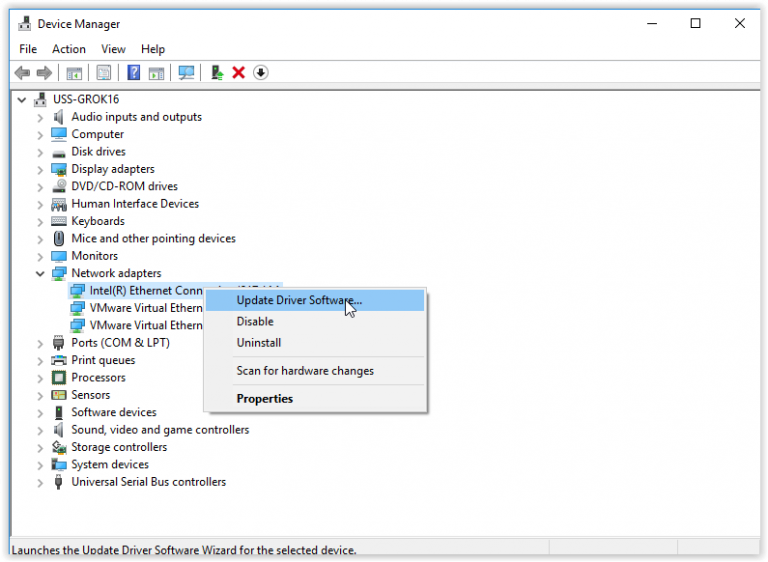
Schritt 1: Drücken Sie die Windows + X-Tasten gleichzeitig über die Tastatur und wählen Sie “Geräte-Manager”.
Schritt 2: Suchen Sie im geöffneten “Geräte-Manager” die Kategorie “Netzwerkadapter” und erweitern Sie sie
Schritt 3: Klicken Sie mit der rechten Maustaste auf Ihren Netzwerktreiber und wählen Sie “Treiber aktualisieren”.
Schritt 4: Wählen Sie “Automatisch nach aktualisierter Treibersoftware suchen” und befolgen Sie die Anweisungen auf dem Bildschirm, um den Aktualisierungsvorgang abzuschließen
Schritt 5: Starten Sie anschließend Ihren Computer neu und überprüfen Sie, ob das Problem behoben ist.
Methode 9: Setzen Sie die Internet Explorer-Einstellungen zurück
Wenn Sie die Minecraft Game App aus dem Microsoft Store installieren, werden die Internet Explorer-Einstellungen in dieser Spiel-App angezeigt. Dies bedeutet, dass ein Problem vorliegt In den Internet Explorer-Einstellungen erhalten Sie auch im Minecraft-Spiel “Minecraft kann keine Verbindung zum Weltfehler herstellen”. In diesem Fall können Sie die Internet Explorer-Einstellungen zurücksetzen, um das Problem zu beheben.
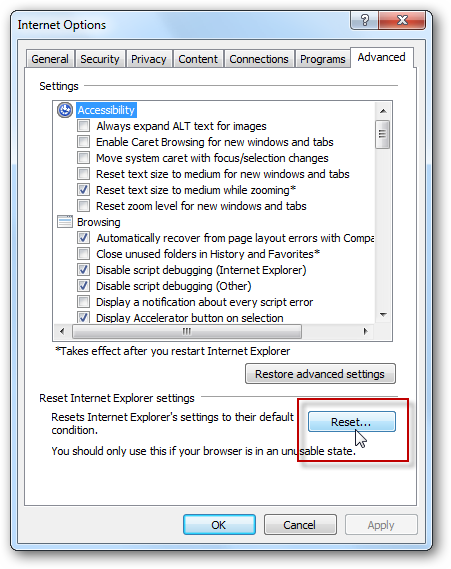
Schritt 1: Drücken Sie gleichzeitig die Tasten “Windows + R” auf der Tastatur, geben Sie “inetcpl.cpl” in das Dialogfeld “Ausführen” ein und drücken Sie die Eingabetaste
Schritt 2: Klicken Sie im geöffneten Fenster “Internet-Eigenschaften” auf die Registerkarte “Erweitert”
Schritt 3: Klicken Sie im Abschnitt “Internet Explorer-Einstellungen zurücksetzen” auf die Schaltfläche “Zurücksetzen”
Schritt 4: Im geöffneten Bestätigungsdialogfeld müssen Sie erneut auf die Schaltfläche “Zurücksetzen” klicken, um den Rücksetzvorgang neu zu starten
Schritt 5: Starten Sie Ihren Computer nach Abschluss des Rücksetzvorgangs neu und überprüfen Sie, ob das Problem behoben ist.
Methode 10: Behebung von Minecraft, das keine Verbindung zum Weltfehler in Windows 10 herstellen kann, mithilfe des PC-Reparatur-Tools [Empfohlene Lösung]
Wenn Sie das Problem “Minecraft kann keine Verbindung zur Welt herstellen” in Windows 10 mit den oben genannten Methoden nicht beheben können, können Sie das Problem “PC Repair Tool” versuchen, um das Problem mit nur wenigen Klicks zu finden und zu beheben. Diese Software bietet Ihnen die Möglichkeit, BSoD-Fehler, DLL-Fehler, Laufzeitfehler zu finden und zu beheben, Registrierungseinträge zu reparieren, Malware oder Viren zu entfernen und andere Systemprobleme mit nur wenigen Klicks zu beheben. Sie können das PC-Reparatur-Tool über den Link PC-Reparatur-Tool auf Windows-PC herunterladen herunterladen.
Fazit
Ich bin mir sicher, dass dieser Beitrag Ihnen mit mehreren einfachen Methoden geholfen hat, wie Sie Minecraft beheben können, das keine Verbindung zu World Error in Windows 10 herstellen kann. Sie können unsere Anweisungen dazu lesen und befolgen. Das ist alles. Für Vorschläge oder Fragen schreiben Sie bitte in das Kommentarfeld unten.
